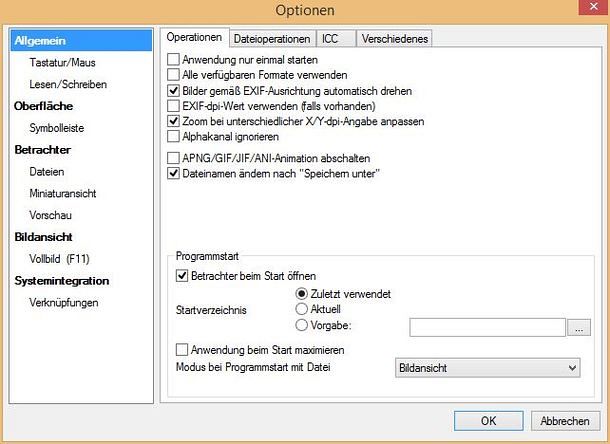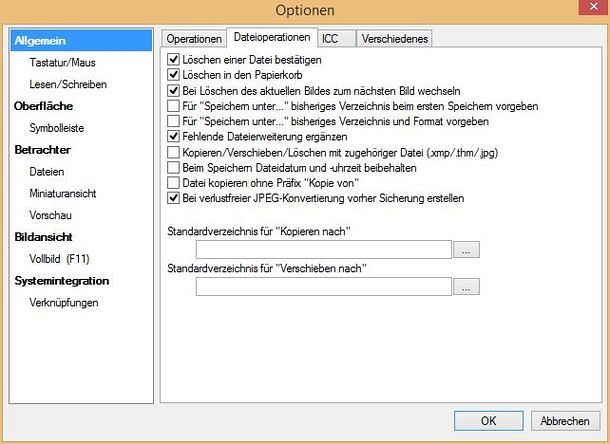Webmail

Praktisch alle E-Mail-Provider bieten heute Webmail an, also die Möglichkeit, E-Mail-Dienste über einen Webbrowser zu nutzen.
Die Nutzung eines solchen Browser-basierenden Dienstes ist natürlich nur dann sinnvoll, wenn die E-Mails auf der Server-Infrastruktur des Mail-Providers gelagert werden und man davon ausgeht, dass die Daten beim Provider regelmäßig gesichert und vertraulich behandelt werden.
Um die Vertraulichkeit der Kommunikation zwischen Webbrowser und dem Webserver des Providers sicherzustellen, muss unbedingt SSL benutzt werden. Dies ist in der Adresszeile des Browsers am vorangestellten https:// und an dem angezeigten Schloss zu erkennen (s. Bild unten).
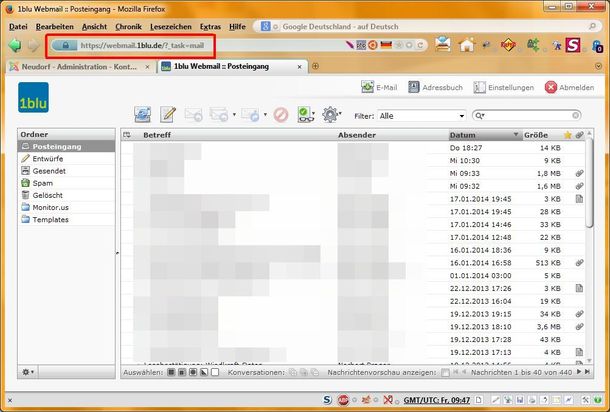
Alle mir bekannten Webmailer bieten mindestens die folgenden Basisfunktionen:
- Senden, Empfangen, Beantworten, Weiterleiten von Nachrichten,
- Felder für Empfänger (An), Kopie und Blindkopie,
- Zufügen von Anhängen (z.B. Fotos oder Dokumente) an ausgehende Mails,
- Anhänge eingehender Mails abspeichern,
- Unformatierte Nachrichten erstellen
- HTML-formatierte Nachrichten erstellen (Schriftarten, -größen, -farben; Fett, kursiv, unterstrichen; ...)
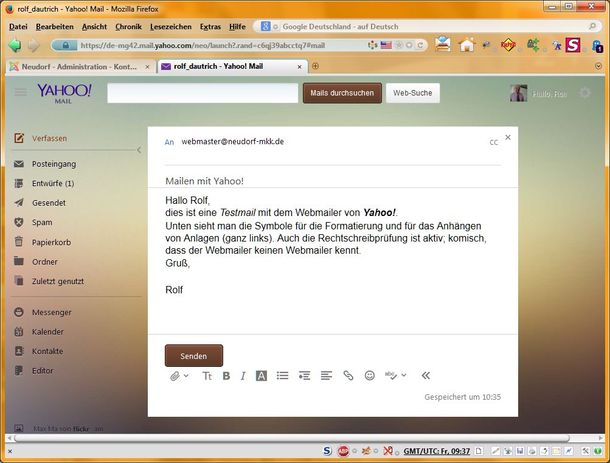
Die Nutzung von Webmail bietet eine Reihe von Vorteilen:
- Der Zugriff ist mit jedem beliebigen Internet-fähigen Gerät möglich, sei es ein PC, Notebook, Tablet oder Smartphone.
- Es gibt keine Notwendigkeit, ein Mailprogramm auf dem Rechner oder Smartphone zu installieren, da ein beliebiger Browser genügt.
- Damit entfällt auch die Notwendigkeit, sich mit der möglicherweise komplexen Konfiguration eines Mailprogramms zu beschäftigen.
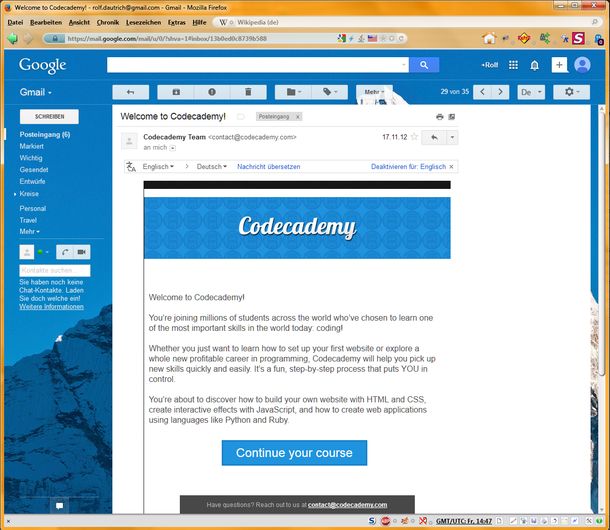
Diese Vorteile relativieren sich allerdings, wenn der Benutzer höhere Anforderungen hat. Dann kommen die Nachteile von Webmail zum Tragen:
- Falls man mehrere Postfächer bei unterschiedlichen Providern unterhält, findet man bei jedem Provider eine andere Benutzeroberfläche vor.
- In diesem Fall muss man alle Postfächer nacheinander mit dem Webbrowser ansteuern, wenn man seine Postfächer auf neu eingegangene Mails überprüfen will.
- Meist versagen Webmailer bei komplexeren Anforderungen wie
- automatisches Sortieren ein- und ausgehender Mails nach verschiedenen Kriterien in dafür speziell angelegte Ordner,
- automatische Beantwortung eingehender Mails (z.B. „Bin erst am 01.04. wieder erreichbar…..“)
- gemeinsame Ablage für Nachrichten mehrerer E-Mail-Konten,
- Zugriff auf bereits heruntergeladene und auf dem Server beim Provider gelöschte Nachrichten,
- Notwendigkeit/Wunsch nach eigenen Datensicherungen auf eigener Hardware.
Die angezeigten Bildschirmfotos zeigen den Zustand von Webbrowser und Webmail-Software zum Zeitpunkt der Erstellung. Und da bei hierbei schnelle Veränderungen völlig normal sind, dürfte ein Bildschirmfoto heute deutlich anders aussehen.
- Details
XnView installieren und konfigurieren
XnView für Windows kann von der Produktwebsite heruntergeladen werden. Von den verschiedenen Varianten, die angeboten werden, empfiehlt sich das Erweiterte Setup.
XnView installieren
Die Installation erfolgt durch Starten des heruntergeladenen Setup-Programmes und ist weitgehend selbsterklärend. Die vorgegebenen Standardeinstellungen sind meist sinnvoll und können beibehalten werden. Hier einige wichtige Schritte im Telegrammstil:
 |
Einstellen der Sprache |
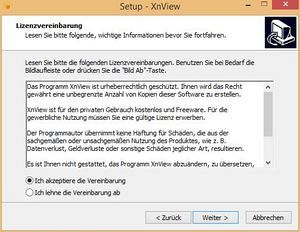 |
Abnicken der Lizenzvereinbarung |
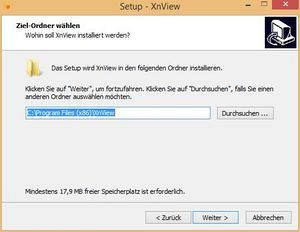 |
Zielordner wählen |
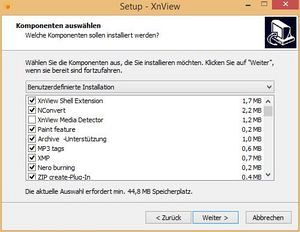 |
Komponenten auswählen |
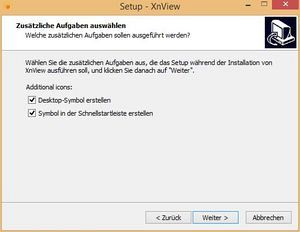 |
Symbol auf Desktop und in der Taskleiste |
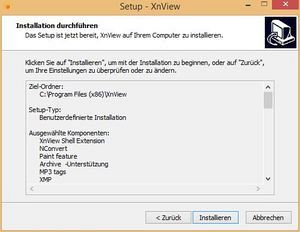 |
... und installieren |
XnView konfigurieren
XnView hat zahlreiche Konfigurationsoptionen, die aber per Voreinstellung meist so sinnvoll gesetzt sind, dass man gut damit starten kann. Trotzdem schadet es nicht, sich mit den diversen Möglichkeiten vertraut zu machen.
Man erreicht die Einstelldialoge über Werkzeuge - Optionen oder mit der Taste F12:
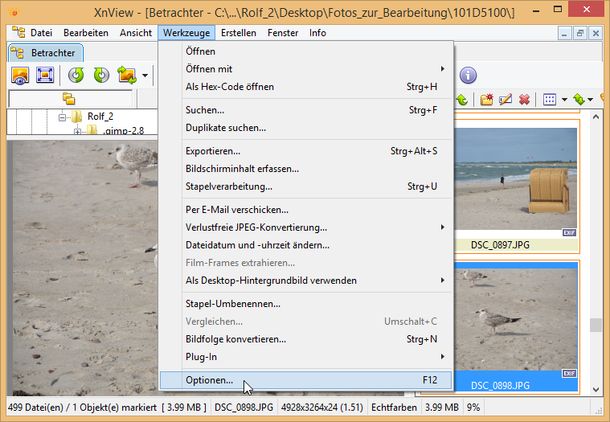
Von den zahlreichen Dialogfenstern hier einmal drei typische:
- Zunächst einmal der Startdialog mit allgemeinen Operationen:
- Unter Dateioperationen kann man Optionen für das Kopieren / Verschieben / Löschen von Dateien sowie bei Bedarf Verzeichnisse für "Kopieren nach" und "Verschieben nach" einstellen.
- Unter Miniaturbild - Darstellung kann man Optionen für die Anzeige in der Miniaturansicht wählen, die man sinnvoll für das Auswählen und (Aus-) Sortieren von Bildern verwenden kann.
- Details
Software für Fotos
Programme zur Verwaltung und Bearbeitung von Bilddateien gibt es wie Sand am Meer. Um die passenden Programme zu finden, sollte man sich zunächst bewusst werden, welche Art von Fotograf man eigentlich ist.
Handyknipser
Da gibt es die „Generation Facebook". Mit dem Smartphone wird alles Mögliche fotografiert: die Party, die Freunde am Strand im Urlaub, das Preisschild eines Gerätes im Multimediamarkt, .... Meist haben die Fotos keinen nennenswerten fotografischen Anspruch, sondern sind bestenfalls für das „Teilen" auf einer sozialen Plattform gedacht. Hierzu benötigt der stolze Smartphone-Besitzer nicht mehr als die typischerweise vorinstallierten Apps auf dem Gerät, vielleicht noch ein Progrämmchen, das einen Rahmen um das Foto malt oder das Bild leicht verfremdet. Sonstiger Bedarf an Software: Fehlanzeige.
Profi
Am anderen Ende bezüglich der Anforderungen an die eingesetzte Software steht der (semi-) professionelle Fotograf. Für ihn gilt es nicht nur, Tausende oder Zehntausende von Fotos zu verwalten, sondern er braucht einen professionellen Arbeitsablauf (neudeutsch: Workflow), um in kurzer Zeit eine große Zahl von RAW-Fotos so aufzubereiten, dass die Kunden für die Ergebnisse möglichst hohe Preise bezahlen.
Zum Verwalten der Fotos gibt es zu beträchtlichen Preisen einige spezialisierte Softwarepakete, die meist auf einer Datenbank basieren. Für den Workflow kommen meist die Adobe-Produkte Lightroom und PhotoShop zum Einsatz. Diese ermöglichen eine effiziente Arbeitsweise, sind aber alles andere als einfach zu bedienen und benötigen daher einen erheblichen Aufwand für die Einarbeitung. Darüber hinaus liegen die (Miet-) Kosten für die Softwarepakete weit über dem Budget eines Fotoamateurs.
Zum Herausforderer für Adobe entwickelt sich seit einiger Zeit die Firma Serif, die mit der Fotobearbeitungssoftware Affinity Photo einen leistungsfähigen, aber preiswerteren Konkurrenten für Photoshop im Portfolio hat.
Als Alternativen kommen die kostenlosen Softwarepakete Raw Therapee und GIMP (für GNU Image Manipulation Program) in Frage; bezüglich des Einarbeitungsaufwandes stehen sie ihren teuren Konkurrenten jedoch in nichts nach.
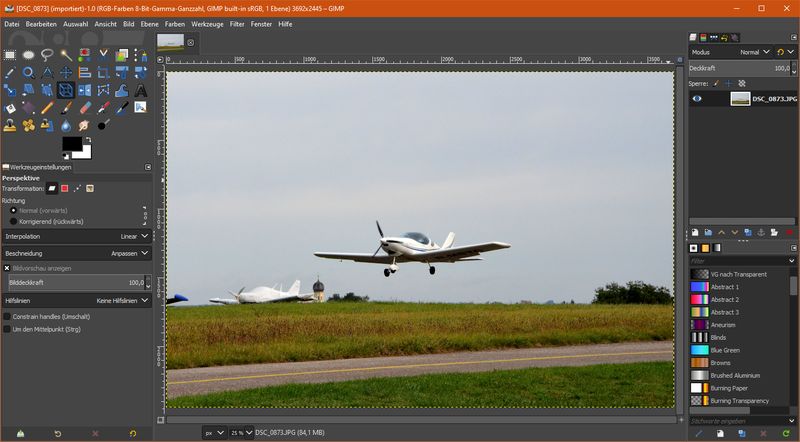
Was die Oberliga der Programme zu bieten hat, ist beeindruckend. Sie erlauben die Bearbeitung der Fotos auf mehreren Ebenen, die nach unterschiedlichen Regeln miteinander verknüpft werden können und so raffinierte Verbesserungen der Fotos möglich machen. Ebenenmasken erlauben die gezielte Manipulation einzelner Bildteile, um z.B. dunkle Ecken in Fotos unabhängig vom Rest des Bildes aufzuhellen. Filter ermöglichen die gezielte Verfremdung von Fotos. Ausgefeilte Retuschewerkzeuge ermöglichen die Korrektur von Bildfehlern oder sonstigen „Unreinheiten"; so entstehen die makellosen Fotos der Models in den Hochglanzmagazinen. Häufig lassen sich Funktionen, die trotz des immensen Funktionsumfanges der Software noch fehlen, mit Erweiterungen (sogenannten Plug-Ins) nachrüsten.
Sind die Anforderungen nicht ganz so hoch, lohnt ein Blick auf andere kostenpflichtige Produkte wie Photoline, Corels PaintShop Pro, Zoner Photo Studio, Studioline Photo Classic oder Magix Foto & Grafik Designer.
Otto Normalfotograf
Viele Fotoamateure, darunter auch der Verfasser dieser Beiträge, liegen mit ihren Anforderungen irgendwo zwischen den beiden oben beschriebenen Extremen. Sie möchten schon Bilder haben, die man Freunden zeigen kann ohne sich zu blamieren, vielleicht einmal ein Fotobuch gestalten oder aus ihren Fotos einen Vortrag zusammenstellen. Andererseits haben sie meist weder Zeit noch Lust, sich mit komplizierten Programmen zu quälen, sondern möchten mit relativ wenig Aufwand zu vorzeigbaren Ergebnissen kommen. Darüber hinaus soll die eingesetzte Software möglichst preiswert oder besser kostenlos sein.
Für diese Zielgruppe gibt es zahllose Programme. Wer davon die für ihn richtige Zusammenstellung bereits gefunden hat, kann sich den Rest dieses Kapitels schenken. Für alle anderen hier eine sehr subjektive Auswahl von Allroundern:
Adobe Photoshop Elements
Zwar fällt dieses Softwareprodukt mit einem Preis von etwa € 100,- relativ teuer aus und gehört daher eigentlich nicht hierher. Es wird jedoch öfter mal bei Komplett-PCs kostenlos mitgeliefert und daher hier erwähnt. Als kleiner Bruder des „großen" Photoshop bringt es viele von dessen Möglichkeiten mit, ist aber für Einsteiger und Gelegenheitsnutzer deutlich leichter zu bedienen. Dass einige der Möglichkeiten des großen Bruders fehlen, dürfte für die hier angesprochene Zielgruppe keine entscheidende Rolle spielen. Wer die Software besitzt, sollte sie benutzen!
Paint.net
Ursprünglich einmal aus einem universitären Projekt entstanden, ist Paint.net inzwischen eine leistungsfähige, immer noch kostenlose Bildbearbeitungssoftware, die einige Funktionen der „großen" Programme mitbringt. Als reiner Spezialist zur Bildmanipulation enthält Paint.net aber weder Verwaltungs- noch sonstige Funktionen.
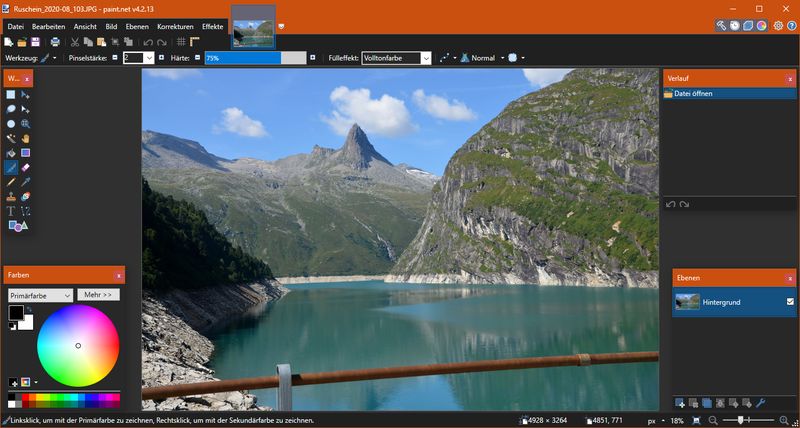
IrfanView und XnView
Beide Programme sind für den privaten Gebrauch kostenlose Bildbetrachter, die im Laufe der Zeit viele zusätzliche Funktionen u.a. zur Bildverwaltung und zur Bildbearbeitung gelernt haben. Beide Programme kennen zahllose Bildformate, können Bilder in andere Formate umwandeln, erstellen Diashows, verwalten Metadaten, fertigen Bildschirmfotos (Screenshots) an und und und ...
Für mich ist XnView das Schweizer Taschenmesser für alle (nicht zu anspruchsvollen) Aufgaben rund ums Bild. Daher werde ich im entsprechenden Beitrag weitgehend XnView benutzen, um einen typischen Verarbeitungsablauf darzustellen. Die enthaltenen Bildschirmfotos sind natürlich auch mit XnView entstanden!
- Details
Tipps
 In dieser Rubrik werden in loser Folge Tipps zur Nutzung der Website veröffentlicht.
In dieser Rubrik werden in loser Folge Tipps zur Nutzung der Website veröffentlicht.
Ein weiterer Schwerpunkt ist eine Bewertung von -meist kostenlosen- Softwareprodukten für eine effiziente Nutzung des Internets. Die meisten der besprochenen Produkte werden vom Verfasser dieser Beiträge selbst regelmäßig genutzt.
- Details
Unterkategorien
WWW erkunden
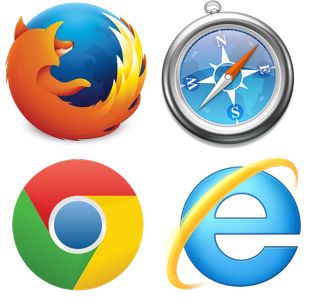
Zur Erkundung des World Wide Web benötigt man einen Webbrowser, auch kurz Browser genannt. Für die wichtigsten davon finden Sie unten je einen eigenen Beitrag.
Andere Browser haben entweder an Verbreitung verloren (z.B. Opera), sind nur auf weniger häufig genutzten Betriebssystem-Plattformen wie Linux verfügbar (z.B. Konqueror) oder haben nur im Mobilbereich größere Bedeutung (z.B. wieder Opera).